
Indhold
- Skift apptilladelser under installationen af en app
- Ændring af tilladelser, efter at appen er installeret
- Foreslåede målinger:
- Få hjælp fra os
En af måderne til at beskytte personlige data på din Samsung-enhed er ved at sørge for, at du kun tillader apptilladelser, når det er nødvendigt. Tilladelser er Android's måde at give en app adgang til bestemte data på en enhed, hvilket effektivt dikterer, hvad en app kan eller ikke kan.
Der gemmes en bred vifte af data på din telefon eller tablet, men ikke alle apps har brug for dem alle. Nogle apps kan kræve en række tilladelser for at kunne bruge dine data. Disse data kan omfatte oplysninger om din enheds placering, kalender, kamera, kontakter, mikrofon, opbevaring eller telefon.
Hvis du ikke er forsigtig med, hvilke tilladelser du giver apps, kan du kompromittere dine personlige oplysninger. Da apps ikke automatisk kan give tilladelser til sig selv, har du faktisk beføjelse til at forhindre apps i at stjæle dine oplysninger eller bruge dem på mindre end ideelle måder.
Husk, at velbyggede apps kan fortsætte med at arbejde, selv når tilladelser nægtes. Nogle ondsindede udviklere kan dog oprette apps, der kan stoppe deres apps i at fungere, hvis en bestemt tilladelse ikke er tilladt, så vær forsigtig med sådanne produkter. Hvis du lugter noget fishy, skal du ikke fortsætte med appinstallationen. Hvis du mener, at en app er mistænksom, skal du sørge for at afinstallere den fra din enhed.
Skift apptilladelser under installationen af en app
Android-enheder er nu tvunget til at vise en tilladelsesprompt lige efter at en app er blevet installeret. Denne prompt spørger brugeren, om den nyligt tilføjede app har adgang til bestemte data som f.eks. En enheds placeringsoplysninger. Alt du skal gøre er at trykke på Give lov til eller Nægte afhængigt af appen. Vi anbefaler stærkt, at du holder øje med tilladelsen til at undgå at kompromittere dine personlige data.
Hvis du mener, at en app på din Samsung-enhed kan fortsætte med at arbejde uden visse tilladelser aktiveret, skal du sørge for at nægte at blive bedt om tilladelse. Visse tilladelser kan være nødvendige for at en app kan fungere korrekt, så sørg for at beslutte med rimelighed. For eksempel skal en navigationsapp naturligvis have adgang til din enheds placeringsdata, så sørg for at give dem.
Ændring af tilladelser, efter at appen er installeret
En anden måde at ændre tilladelser til en app er ved at gå ind i Appinfo menu. Sådan gør du det:
- Åbn appen Indstillinger.
Find Indstillinger app i Startskærmen eller Apps-bakke.
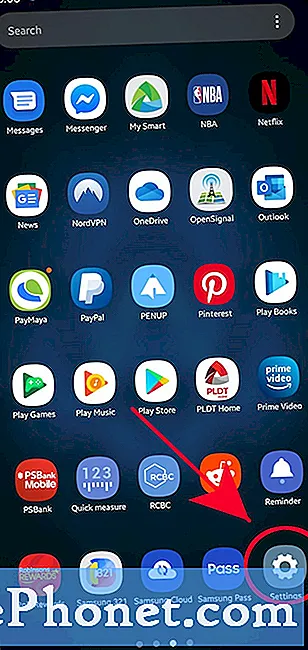
- Tryk på Apps.
Rul ned og find Apps.

- Vælg den ønskede app.
Tryk på den app, du arbejder på.

- Tryk på Tilladelser.
Find Tilladelser blandt mulighederne og åbn dens menu.

- Vælg tilladelsen til at tillade eller nægte.
Afhængigt af appen kan der være mange forskellige tilladelseskategorier på listen. Tryk på den tilladelse, du vil aktivere eller deaktivere.

- Tryk på Tillad eller Afvis.
Vælg en af dem Give lov til eller Nægte.
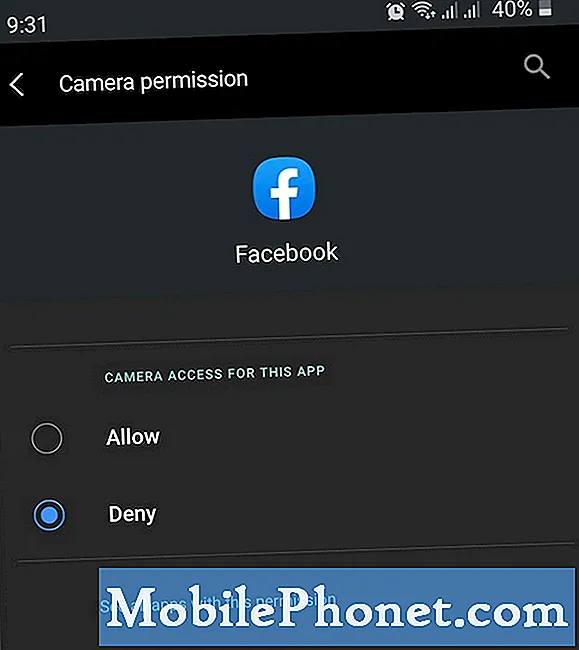
Foreslåede målinger:
- Sådan løses signalproblemer på en Samsung-enhed (Android 10)
- Sådan afbrydes forbindelsen fra netværket manuelt på Samsung (Android 10)
- Sådan ryddes Samsung App-cache og data (Android 10)
- Sådan løses problemet med Samsung Galaxy Lagging (Android 10)
Få hjælp fra os
Har du problemer med din telefon? Du er velkommen til at kontakte os ved hjælp af denne formular. Vi prøver at hjælpe. Vi opretter også videoer til dem, der ønsker at følge visuelle instruktioner. Besøg vores TheDroidGuy Youtube Channel for fejlfinding.


